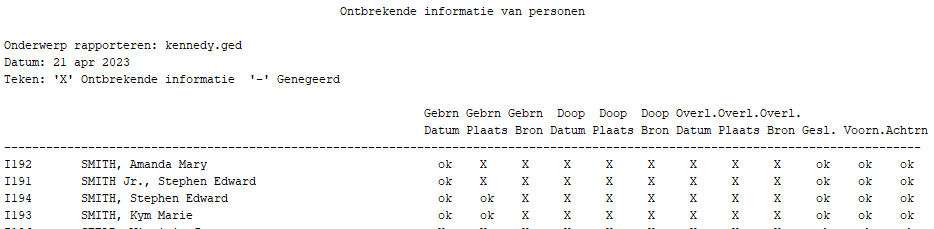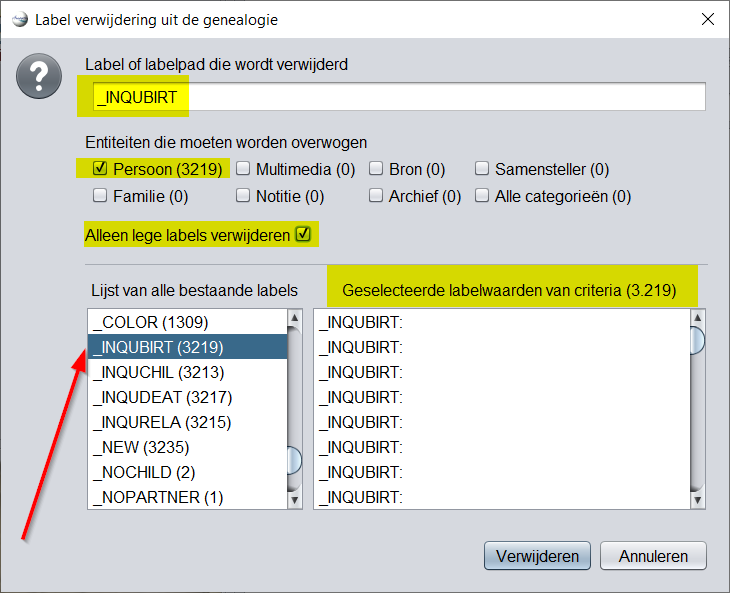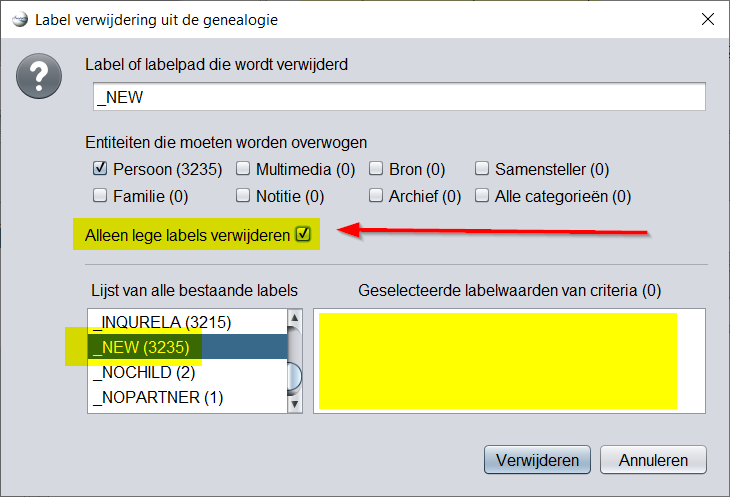4.4. Verwijderen (Delete)
Beschrijving
Je genealogische informatie wordt opgeslagen in een GEDCOM-bestand.
In dit bestand wordt elke informatie opgeslagen als een gegevenselement dat een Eigenschap (Property) wordt genoemd. Voorbeelden hiervan zijn: naam, geboortedatum, huwelijksplaats, enz.
Je kunt ook je eigen eigenschappen definiëren. Bijvoorbeeld, "_TODO". Dit zou gebruikt kunnen worden om aan te geven dat bepaalde onderdelen nog verder uitgezocht moeten worden.
Elke eigenschap wordt weergegeven door een TAG (label). Een tag is de naam van het gegevenselement, zoals DATE voor een datum, NAME voor een naam, of _TODO voor verder uitzoek werk. Zie de pagina over tags voor meer details.
De Verwijder-functie is een hulpmiddel om een TAG overal in je genealogie te verwijderen.
Je kunt ervoor kiezen om een willekeurige tag te verwijderen, voor alle categorieën entiteiten of slechts enkele, en je kunt ook selecteren dat alleen lege tags of tags met een specifieke waarde worden verwijderd.
Daarnaast kun je ervoor kiezen om een specifieke volgorde van tags te verwijderen, ook wel een tag-pad genoemd. Bijvoorbeeld: FAM:MARR:HUSB:AGE. (Dat betekent de leeftijd, van de echtgenoot, bij zijn huwelijk, van een specifieke Familie)
Gebruik
Start deze tool via het menu Bewerken > Label verwijderen.
In het venster zie je de volgende velden en knoppen:
- Veld 1: Dit is de lijst met labels (TAGS) die Ancestris in het GEDCOM bestand heeft gevonden. Als je dubbelklikt op een regel, verschijnt deze Tag in veld 4.
- Vinkjes 2: Hier kan geselecteerd worden voor welke type entiteiten het verwijderen moet plaatsvinden.
-
Veld 3 Dit veld toont de tags – en dus de eigenschappen in je genealogische gegevens – die worden verwijderd als je op de knop Verwijderen drukt.
-
Het veld is het resultaat van de instellingen van Veld 2 en Veld 5. Het veld kan dus eventueel leeg zijn.
-
Je kunt dubbelklikken op een van deze eigenschappen om deze in de editors weer te geven, zodat je deze in de context van je genealogie kunt bekijken.
-
Dubbelklikken kopieert ook de inhoud van de eigenschap naar het veld Waarde, voor het geval een exacte waarde vergelijking nodig is.
-
- Veld 4: De label of het labelpad dat zal worden verwijderd. Met dit veld forceer je een Label of Label pad: hiermee kun je het verwijderen nog verder beperken tot alleen de label of het label pad.
- Veld 5: Hier kan worden aangegeven welke waardes precies moeten worden verwijderd:
- Elke waarde, in dit geval wordt elke geselecteerde TAG verwijderd, ongeacht de waarde die deze TAG heeft.
- Alleen specifieke waarden: In dit geval kan één van onderstaande keuzes worden gemaakt:
- Lege waarden, dus alleen TAG's die geen waarde hebben worden verwijderd.
- "Bevestigde waarden", 'dit zijn gebeurtenissen (geboorte, overlijden, enz.) die zijn gemarkeerd als "Het is bekend dat ze hebben plaatsgevonden" maar zonder andere verdere specifieke informatie. Bijvoorbeeld
DEAT Yin plaats van de tagDEAT, gevolgd door bijvoorbeeld de TagPLAC Alkmaar. De "Y" achter DEAT geeft aan dat de gebeurtenis heeft plaatsgevonden zonder dat we weten wanneer en waar precies. - Specifieke waarden, de specifieke waarde zelf kan in het bijbehorende veld worden ingevuld. Achter dit veld staat een keuzebox, kies hier of alleen moet worden gekeken naar de exacte waarde zoals ingevuld in het veld, of dat moet worden gekeken naar alle waarden waarin de tekst in het veld voorkomt.
- Veld 6: Verwijderen, hiermee worden alle regels van Veld 3 verwijderd. Als veld 3 leeg is, wordt er niets verwijderd
- Veld 7: Annuleren, sluit het scherm zonder iets te verwijderen.
Belangrijk voor u begint:
De verwijdering vindt plaats zodra u op de knop Verwijderen drukt. Er is geen waarschuwing.
Als u terug wilt gaan, drukt u op de knop Ongedaan maken  op de werkbalk bovenaan het Ancestris scherm of drukt u op Ctrl + Z.
op de werkbalk bovenaan het Ancestris scherm of drukt u op Ctrl + Z.
Als u zekerheid wilt, is het verstandig om vóór u begint met verwijderen, en eventueel tussen bepaalde verwijderingen door, een backup te maken van uw Gedcom bestand. Dan kunt u altijd opnieuw beginnen met de verwijdering, mocht er iets fout gaan.
Stappen van een verwijdering:
- Zorg dat de naam van de tag die u wilt verwijderen staat in Veld 4. OF door de naam zelf in te typen OF door een dubbelklik op de juiste regel in de lijst van bestaande labels (Veld 1). Controleer dit goed, er staat misschien nog een naam van een vorige verwijder actie.
- Bepaal voor welke entiteit of entiteiten de verwijdering moet worden gedaan. (Vinkjes bij 2)
- Bepaal of de verwijdering moet worden gedaan voor alle gevonden labels of alleen voor de lege labels (Vinkjes bij 5)
- Voer eventueel een controle uit op de juiste labels door te dubbelklikken in veld 3, en de gegevens te controleren in de juiste Editor.
- Kies daarna pas voor Verwijderen (Knop 6) of begin opnieuw, of verlaat de Tool via de knop Annuleren (knop 7)
Na een verwijdering volgt dit scherm dat aangeeft wat er precies verwijderd is en hoeveel:
Voorbeeld 1:
Je kunt bijvoorbeeld alle lege datums in individuele en familiegebeurtenissen verwijderen en de andere behouden.
Je moet dan "DATE" aangeven in het tagveld (veld 4), dan moeten alleen de vakjes "Persoon" en "Familie" aangevinkt zijn, en je moet dan het vakje "Alleen lege label's verwijderen" aanvinken.
Voorbeeld 2:
Stel u heeft een GEDCOM bestand geïmporteerd vanuit een ander programma, en Ancestris heeft een behoorlijk aantal fouten gevonden. Maar als u beter kijkt merkt u dat Ancestris veel fouten heeft gegeven op GEDCOM tags die beginnen met een underscore "_". Als een dergelijke Tag meerdere malen in uw bestand voorkomt, krijgt u voor elke keer een fout gemeld, en dat kan een behoorlijk aantal fouten opleveren. Voorbeeld:
U ziet hier bijvoorbeeld voor 1 persoon, 4 keer een fout aangegeven, steeds op een Tag (Label) die begint met een Underscore karakter. Bijvoorbeeld op "_INQUBIRT". Het woord "_INQUBIRT", lijkt een afkorting van "Inquiry Birth", oftewel nakijken van een geboorte. Dit is een aanwijzing uit het originele programma waar de GEDCOM vandaan kwam om dit gegeven nog verder uit te zoeken.
Kijkt u in het programma waar de GEDCOM vandaan kwam dan ziet u bijvoorbeeld:
Dit blijken Uitzoek vinkjes te zijn in het oude programma. Deze worden in de GEDCOM weergegeven met een "eigen" label (van het oorspronkelijke programma dus), dit zijn tags die niet tot de officiële GEDCOM tags behoren, ze beginnen allemaal met een underscore karakter.
Omdat we in Ancestris een rapport hebben dat kan aangeven welke zaken we nog moeten uitzoeken "Zoekstatus van gebeurtenissen per persoon", zijn deze oneigenlijke labels (Tags) hier dus niet nodig. We kunnen ze daarom uit ons GEDCOM bestand verwijderen. (er is ook een rapport voor familie gebeurtenissen)
Een klein stukje uit dit rapport als voorbeeld:
De kruisjes geven aan dat hiervoor nog informatie ontbreekt.
We openen nu deze Verwijder tool, en stellen alles als volgt in:
Er blijken dus 3219 van deze labels in het bestand te zitten. Ze zijn zichtbaar in veld 5, ook als we het vinkje bij "lege labels" hebben aangevinkt. Ze zijn dus leeg.
We kunnen ze dus veilig verwijderen.
In de lijst in veld 4 (links) zien we ook nog staan "_INQUCHIL", "_INQUDEAT", en "_INQURELA". Vergelijken we dat met het voorbeeld plaatje hierboven bij "Vinkjes", dan zijn dat de andere drie vinkjes die daarop staan. Ook deze kunnen we dus verwijderen zoals we dat met "_INQUBIRT" hebben gedaan. Want ook deze vinkjes/Labels zijn leeg en komen voor op het rapport van Ancestris. Dus ook deze zijn overbodig. Dat betekent dat we dan met deze 4 verwijder akties, al bijna 13.000 fouten kwijt zijn!!
Nogmaals: Ga goed na of u de juiste label (Tag) te pakken heeft en controleer goed of deze allemaal leeg zijn en inderdaad overbodig zijn, alvorens deze te verwijderen.
Deze tag "_NEW" is dus niet leeg. (zie vinkje) Zou u deze verwijderen, door het vinkje weer "uit" te zetten zodat de lijst weer verschijnt in veld 5, en u klikt dan op "Verwijderen", dan is de informatie die er in staat ook weg.
U kunt dus niet zomaar alle labels die beginnen met een underscore karakter verwijderen.
Aanpassingen
Er is geen aanpassing van deze functie.

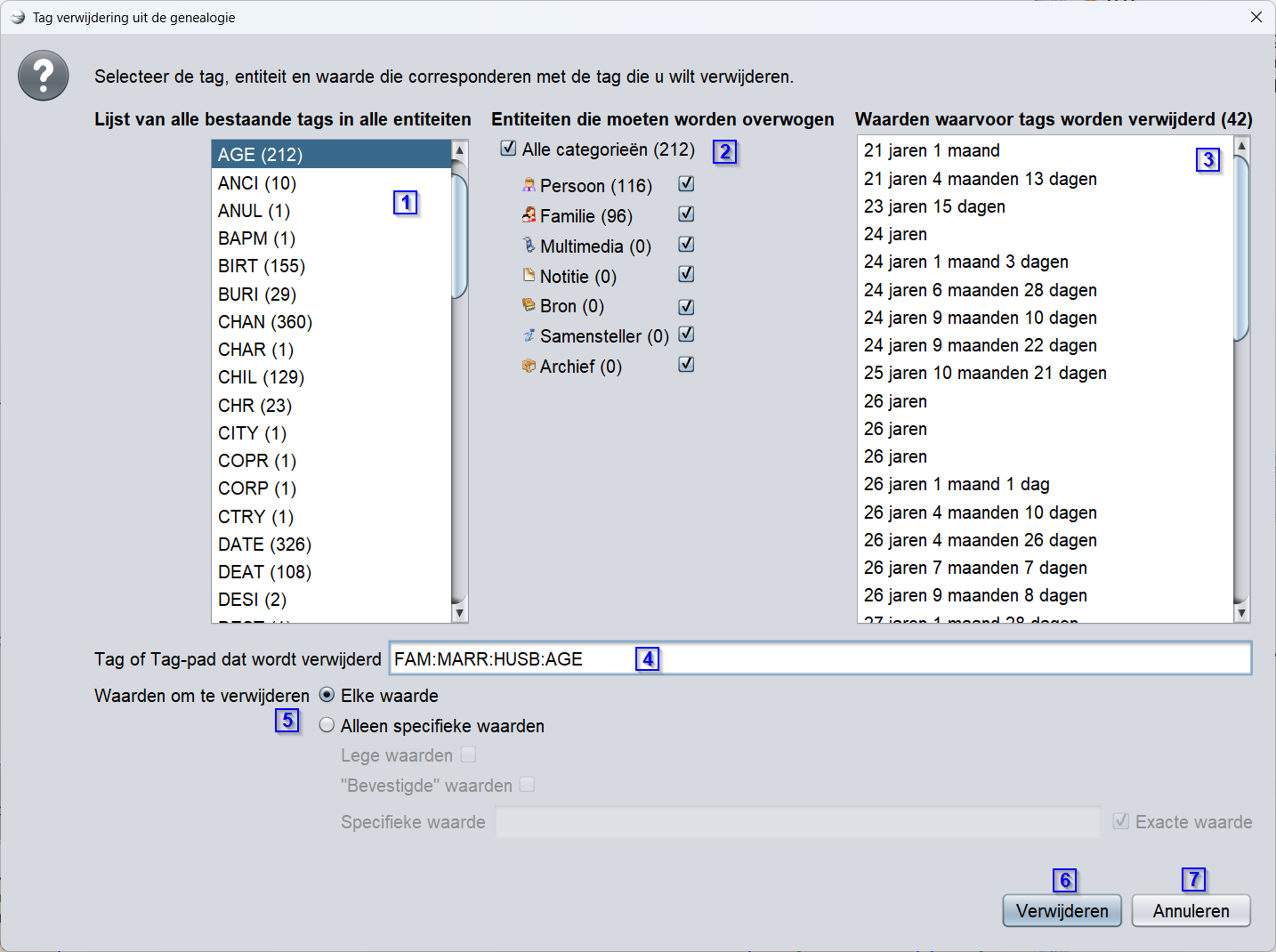
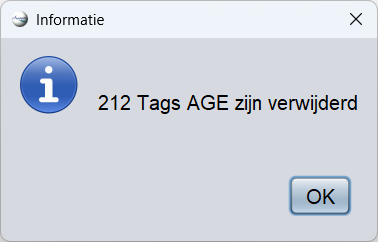
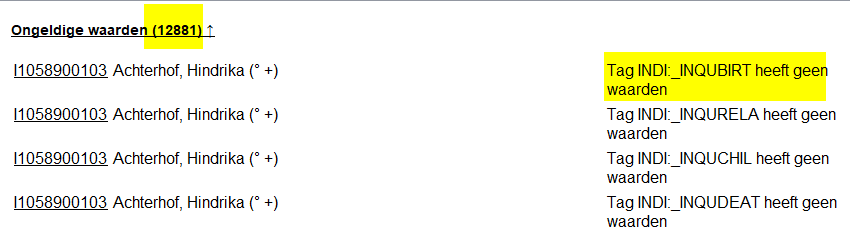
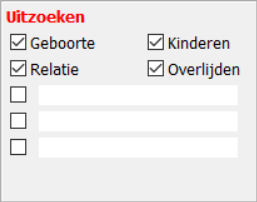 Vinkjes
Vinkjes